「Webサイトの文字が小さすぎて読みにくい」
「年齢とともに文字が見えづらくなってきた」
「長時間の読書で目が疲れる」
「高解像度ディスプレイで文字がぼやけて見える」
こんな経験や悩みを持ったことはありませんか?
Safari には、Webページの文字サイズを簡単に調整できる便利な機能が用意されています。
この記事では、iPhone、iPad、Mac の Safari で文字サイズを変更する方法と、読みやすいブラウジング環境を作るコツを詳しく説明します。
文字サイズ変更のメリット

読みやすさの向上
文字が大きくなることで、長時間の読書でも目の疲労を軽減できます。
アクセシビリティの向上
視力に不安がある方や高齢者の方にとって、Web情報へのアクセスが容易になります。
集中力の向上
適切な文字サイズにすることで、内容により集中して読むことができます。
目の健康維持
文字を読むために目を細めたり、画面に近づいたりする必要がなくなります。
iPhone・iPadでSafariの文字サイズを変更する方法

個別ページでの文字サイズ調整
アクセシビリティボタンを使用
- Safari でWebページを開きます
- アドレスバーの左側にある「aA」ボタンをタップします
- 表示されるメニューから以下を選択できます:
- 小さくする:文字サイズを縮小
- 大きくする:文字サイズを拡大
- 100%:標準サイズに戻す
リーダーモードでの調整
- 記事ページで「aA」ボタンをタップします
- 「リーダーを表示」を選択します
- リーダーモード内で再度「aA」ボタンをタップします
- より詳細な文字サイズ調整が可能になります:
- フォントサイズ:7段階での調整
- フォントの種類:システム、セリフ、サンセリフから選択
- 背景色:白、セピア、グレー、黒から選択
システム全体での文字サイズ設定
動的な文字サイズ設定
- ホーム画面で「設定」アプリを開きます
- 「画面表示と明るさ」をタップします
- 「文字サイズ」を選択します
- スライダーを動かして希望のサイズに調整します
- この設定は Safari を含むすべてのアプリに適用されます
さらに大きな文字サイズ(アクセシビリティ)
- 「設定」→「アクセシビリティ」を開きます
- 「画面表示とテキストサイズ」をタップします
- 「さらに大きな文字」をオンにします
- より大きなフォントサイズが選択可能になります
Safari専用の文字サイズ設定
最小フォントサイズの設定
- 「設定」アプリで「Safari」を選択します
- 下にスクロールして「詳細設定」をタップします
- 「Webサイトデータ」の下にある設定で、最小フォントサイズを指定できます
ズーム機能の活用
- 「設定」→「アクセシビリティ」→「ズーム」を開きます
- 「ズーム機能」をオンにします
- 3本指でダブルタップすることで、画面全体を拡大できます
- Safari での文字表示にも有効です
MacでSafariの文字サイズを変更する方法

キーボードショートカットでの調整
基本的なズーム操作
- 文字を拡大:
Command + +(プラス) - 文字を縮小:
Command + -(マイナス) - 標準サイズに戻す:
Command + 0(ゼロ)
段階的な調整
- 一度のキー操作で約10%ずつサイズが変更されます
- 連続して押すことで、好みのサイズまで調整可能
- 最大500%、最小50%まで調整できます
メニューからの調整
表示メニューを使用
- Safari のメニューバーから「表示」をクリックします
- 以下の選択肢から適切なものを選びます:
- 拡大:文字サイズを大きくする
- 縮小:文字サイズを小さくする
- 実際のサイズ:100%に戻す
環境設定での詳細調整
- Safari メニューから「環境設定」を選択します
- 「詳細」タブをクリックします
- 「最小フォントサイズ」を設定できます
- サイトで指定されているフォントサイズがこの値より小さい場合、自動的に指定したサイズで表示されます
サイト別設定の活用
個別サイトのズーム設定
- 特定のサイトで好みのズームレベルに調整します
- Safari は自動的にそのサイトでの設定を記憶します
- 次回同じサイトを訪問したとき、同じズームレベルで表示されます
設定のリセット方法
- Safari メニュー→「環境設定」→「Webサイト」を開きます
- 左側のリストから「ページのズーム」を選択します
- 各サイトの設定を個別に変更、またはリセットできます
文字サイズ調整のコツと活用法
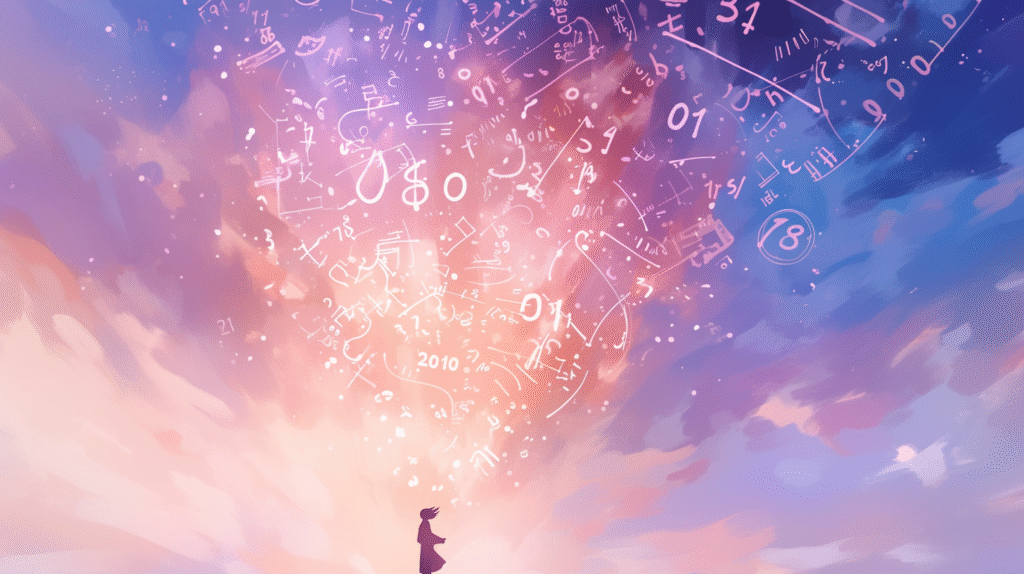
読みやすさを最大化するポイント
最適なサイズの見つけ方
- 腕を伸ばした距離で快適に読める大きさに調整
- 長時間読んでも疲れないサイズを基準にする
- 明るさと文字サイズのバランスを考慮
コンテンツ別の調整
- ニュース記事:比較的大きめに設定して読みやすさを重視
- 技術文書:詳細な情報を確認しやすい適度なサイズ
- SNS:一覧性を重視して標準またはやや小さめ
目的別の使い分け
学習・研究用途
- リーダーモードを積極的に活用
- フォントの種類も読みやすいものに変更
- 背景色を目に優しい色に設定
仕事での資料確認
- 標準サイズまたはやや大きめで設定
- 重要な部分は一時的に拡大して確認
- プリント時の見栄えも考慮
娯楽・日常ブラウジング
- 個人の好みに合わせて自由に調整
- サイトのデザインを損なわない程度に調整
- 疲れを感じない快適なサイズに設定
よくある問題と解決方法

文字サイズが変更されない場合
Webサイト側の制限 一部のWebサイトでは、文字サイズの変更が制限されている場合があります。
解決方法
- リーダーモードを使用する
- ブラウザの最小フォントサイズ設定を調整する
- ズーム機能(画面全体の拡大)を活用する
CSS による固定サイズ サイト制作者が文字サイズを固定している場合があります。
対処法
- Safari の「環境設定」→「詳細」で「最小フォントサイズ」を設定
- アクセシビリティ機能のズームを使用
- リーダーモードで記事部分のみを表示
レイアウトが崩れる場合
原因 文字サイズを大幅に変更すると、サイトのレイアウトが崩れることがあります。
対策
- 段階的にサイズを調整して適切なバランスを見つける
- 横向き表示(iPad)を活用して表示領域を広げる
- リーダーモードで記事部分のみを快適に読む
設定が保存されない場合
プライベートブラウジング プライベートブラウジングモードでは、設定が保存されません。
解決方法
- 通常のブラウジングモードを使用する
- システム全体の文字サイズ設定を調整する
- 毎回手動で調整する
アクセシビリティ機能との連携

VoiceOver との組み合わせ
VoiceOver 使用時の文字サイズ
- 画面読み上げ機能と大きな文字サイズの併用が効果的
- 視覚と聴覚の両方で情報を確認できる
- 設定方法:「設定」→「アクセシビリティ」→「VoiceOver」
コントラストの調整
視認性の向上
- 「設定」→「アクセシビリティ」→「画面表示とテキストサイズ」
- 「コントラストを上げる」をオンにする
- 文字サイズ調整と組み合わせて、より読みやすい環境を作成
色の調整
色覚サポート
- 「設定」→「アクセシビリティ」→「画面表示とテキストサイズ」
- 色の判別が困難な場合の調整機能
- 文字サイズ調整と合わせて活用
まとめ
Safari の文字サイズ調整機能を活用することで、より快適で読みやすいブラウジング環境を作ることができます。個人の視力や使用目的に合わせて適切に調整し、目の健康を守りながらインターネットを楽しみましょう。
重要なポイント
- iPhone・iPad:「aA」ボタンやシステム設定で調整
- Mac:キーボードショートカット(Command + +/-)が便利
- リーダーモードでより詳細な調整が可能
- サイト別に設定が記憶される
効果的な活用方法
- 用途に応じて文字サイズを使い分ける
- アクセシビリティ機能と組み合わせて活用
- 定期的に設定を見直して最適化する
- 目の疲労を感じたら適宜調整する








コメント